Situatie
Acest lucru vă va arăta cum puteți vedea de cât timp în secunde este nevoie să reporniți computerul in Windows 7, Windows 8 sau Windows 10.
Solutie
De asemenea, puteți vizualiza jurnalele de pornire în Vizualizatorul de evenimente (C: Windows system32 eventvwr.msc) din jurnalele aplicațiilor și serviciilor, Microsoft, Windows, Diagnostics-Performance și Operational. Jurnalele vor fi în mijloc pentru a vă arăta ce a fugit la pornire, cât a durat și mai mult.
- Descărcați fișierul Restart-Time.vbs și salvați-l pe desktop.
- Faceți click dreapta pe fișierul Restart-Time.vbs descărcat, faceți click pe Proprietăți, Fila General, apoi faceți click pe butonul Deblocare pentru a debloca fișierul Restart-Time.vbs. (a se vedea imaginea de mai jos)
NOTĂ: Dacă nu aveți un buton de deblocare, este deja deblocat. Continuați cu pasul 3
Rulați fișierul Restart-Time.vbs.
Note
Doar pentru referința dvs., acesta este conținutul fișierului Restart-Time.vbs de mai jos:
- Faceți click pe OK pentru a reporni computerul. (a se vedea imaginea de mai jos)
AVERTISMENT: Închideți și salvați mai întâi toate ferestrele. Aceasta va reporni imediat computerul.
- Când calculatorul termină repornirea, veți vedea timpul de repornire al Windows-ului. Faceți click pe OK când ați terminat. (a se vedea imaginea de mai jos)
- Acum puteți să ștergeți fișierul .vbs descărcat dacă doriți sau să îl salvați undeva să îl utilizați din nou mai târziu.
Asta e tot, spor sa aveți!


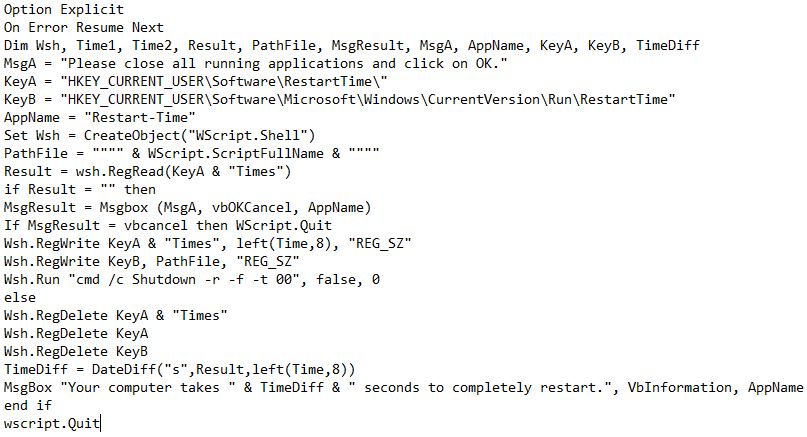
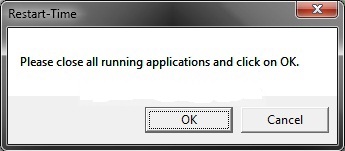
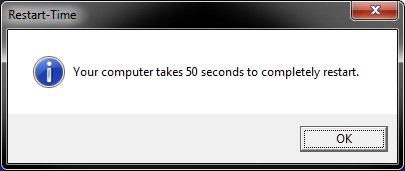
Leave A Comment?